Stellar Converter for OST
- 1. À propos de Stellar Converter for OST
- 2. À propos de ce guide
 3. Prise en main
3. Prise en main 4. Travailler avec le logiciel
4. Travailler avec le logiciel- 4.1. Sélectionner et convertir un fichier OST
- 4.2. Afficher un aperçu du fichier OST converti
- 4.3. Rechercher, voir et enregistrer un message unique
 4.4. Enregistrer le fichier OST converti
4.4. Enregistrer le fichier OST converti 4.4.1. Enregistrer au format PST
4.4.1. Enregistrer au format PST- 4.4.2. Exportation vers un profil Outlook existant
- 4.4.3. Exportation de donnees vers Microsoft365
- 4.4.4. Exportation de donnees vers Live Exchange Server
- 4.4.5. Enregistrer sous d'autres formats
- 4.5. Outil de mise à jour des liens vers les pièces jointes
- 4.6. Enregistrer tous les contacts au format CSV
- 4.7. Enregistrement du journal
- 4.8. Enregistrer et charger les informations de l'analyse
- 4.9. Comment appliquer le filtre avancé
- 4.10. Importer un fichier PST dans MS Outlook
- 4.11. Modifier la langue du logiciel
- 5. Foire Aux Questions
- 6. A propos de Stellar

4.1. Sélectionner et convertir un fichier OST
Si vous connaissez l'emplacement des fichiers OST, alors vous pouvez l'indiquer directement avec la fonction Parcourir et lancer la conversion du fichier sélectionné. Si vous ne savez pas où ces fichiers se trouvent, alors vous pouvez rechercher le fichier OST requis à l'aide de la fonction Trouver du logiciel Stellar Converter for OST.
Étapes pour sélectionner et convertir le fichier OST:
1. Lancez Stellar Converter for OST.
2. La fenêtre Sélectionner le fichier de données Outlook à convertir s'affiche à l'ouverture du logiciel. Vous pouvez également ouvrir la fenêtre Sélectionner le fichier de données Outlook à convertir depuis le menu Fichier ou le ruban Accueil.
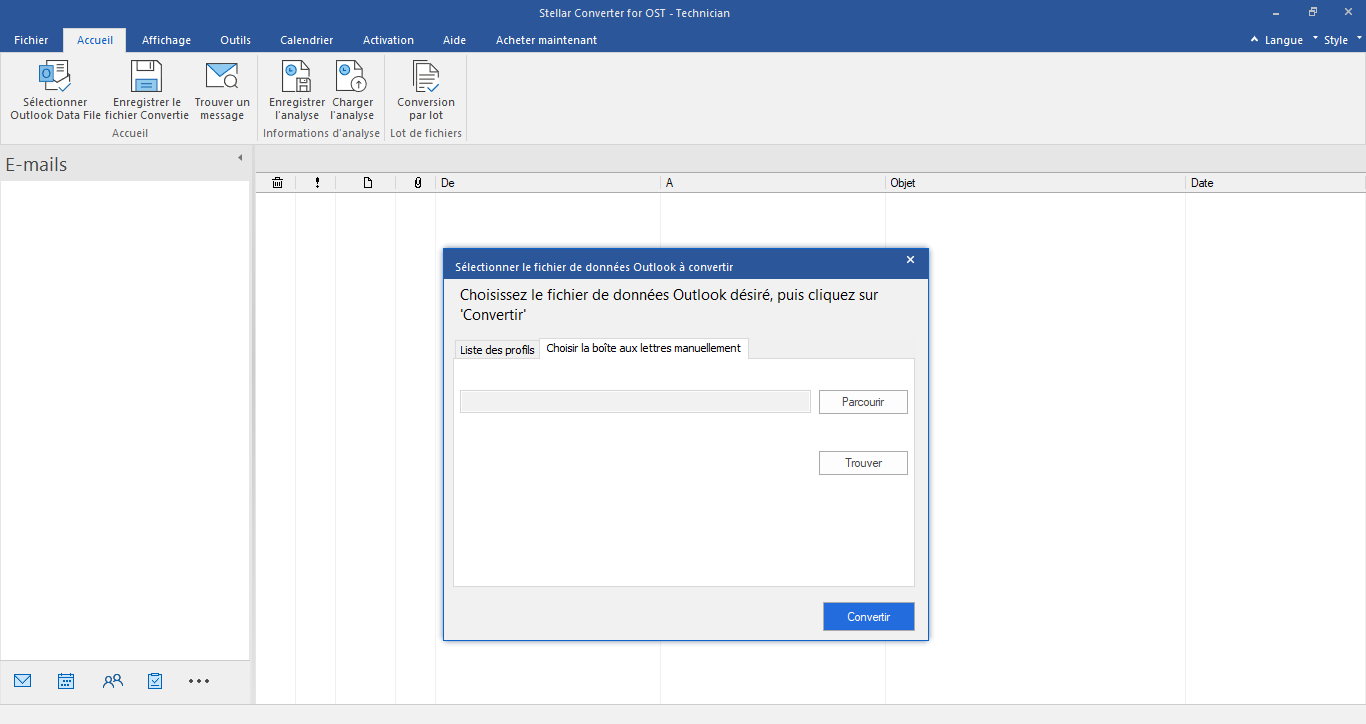
3. Vous pouvez sélectionner les fichiers PST ou OST à partir de deux onglets différents : Choisir la boîte aux lettres manuellement et Liste des profils.
(I) Choisir la boîte aux lettres manuellement : cet onglet est celui qui est sélectionné par défaut. Utilisez cet onglet si vous connaissez l'emplacement du fichier.
Il existe deux moyens de sélectionner le fichier OST : Parcourir et Trouver :
- Parcourir : utilisez le bouton Parcourir si vous connaissez l'emplacement exact du fichier OST dans votre système.
- Cliquez sur Parcourir. Localisez et sélectionnez le fichier OST, puis cliquez sur Ouvrir.
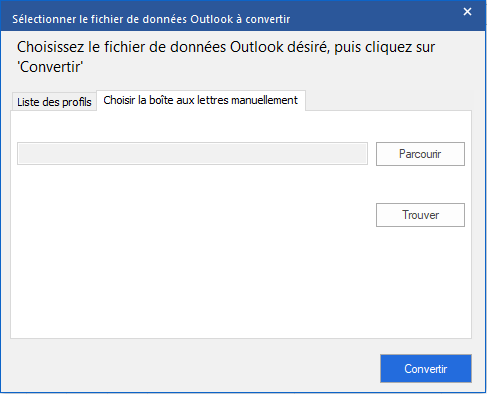
- Cliquez sur Convertir pour lancer le processus de conversion.
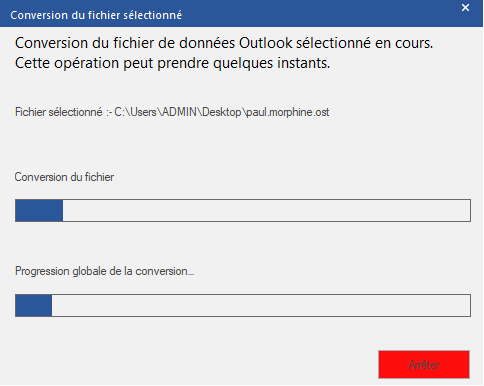
- Lorsque le processus est terminé, la boîte de dialogue Conversion terminée s'ouvre et affiche le message : « Le fichier sélectionné a été converti ».
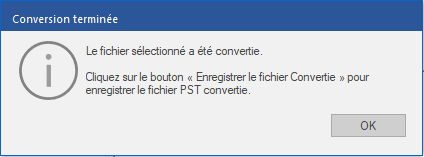
- Cliquez sur OK.
- Trouver : le bouton Trouver vous permet de trouver le fichier OST sur le lecteur système sélectionné.
- Cliquez sur Trouver, la fenêtre Trouver un fichier OST s'ouvre.
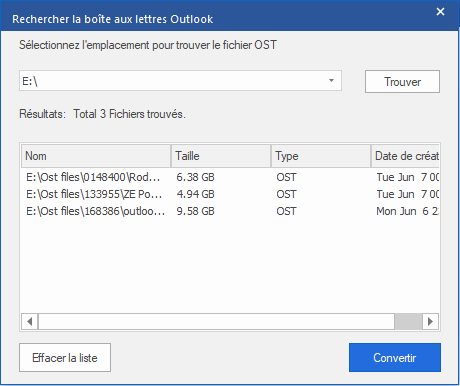
-
Dans la liste déroulante, sélectionnez le lecteur dans lequel vous souhaitez rechercher le fichier OST. À noter que vous ne pouvez sélectionner qu'un seul lecteur à la fois.
-
Cliquez sur le bouton Trouver pour lancer le processus de recherche.
-
Si vous voulez interrompre le processus de recherche, cliquez sur Arrêter.
-
Une fois que la recherche est terminée, la boîte de dialogue Recherche terminée s'ouvre et affiche le nombre de fichiers OST trouvés. Cliquez sur OK.
-
La liste des fichiers OST trouvés dans le lecteur sélectionné s'affiche dans la section Résultats. Sélectionnez le fichier que vous voulez convertir. Vous ne pouvez sélectionner qu'un seul fichier à la fois.
Noter: si vous voulez effacer les résultats de la recherche, cliquez sur Effacer la liste.
-
Cliquez sur Convertir pour lancer le processus de conversion.
-
Lorsque le processus est terminé, la boîte de dialogue Conversion terminée s'ouvre et affiche le message : « Le fichier sélectionné a été converti ».
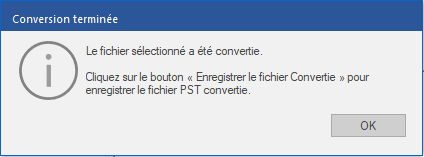
- Cliquez sur OK.
(II) Liste des profils : utilisez cet onglet pour obtenir la liste de tous les profils Outlook configurés dans votre système.
- Cliquez sur cet onglet, la boîte de dialogue Lister les profils configurés s'ouvre.
Remarque : vous n'aurez besoin de lister les profils configurés qu'une seule fois.
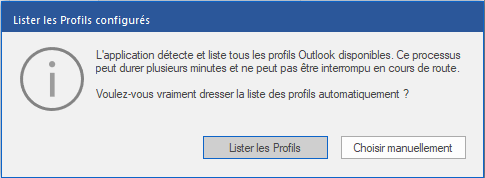
- Cliquez sur le bouton Lister les profils pour obtenir la liste de tous les profils Outlook de votre système. Le nombre total de profils de la liste est affiché.
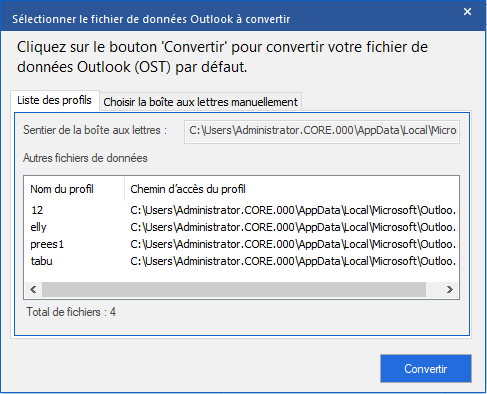
-
Dans la liste, sélectionnez le profil Outlook désiré.
-
Cliquez sur Convertir pour lancer le processus de conversion.
-
Lorsque le processus est terminé, la boîte de dialogue Conversion terminée s'ouvre et affiche le message : « Le fichier sélectionné a été converti ».
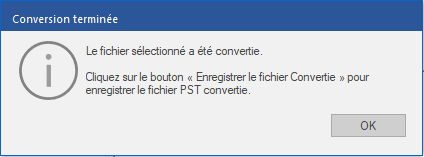
- Cliquez sur OK pour terminer le processus.
Remarque : pour enregistrer le fichier converti, cliquez sur le bouton Enregistrer le fichier converti situé dans le menu Accueil.
Lorsque la conversion est terminée, l'application fournit un aperçu des fichiers OST convertis. Vous trouverez plus d'informations dans la section Afficher un aperçu du fichier OST converti.